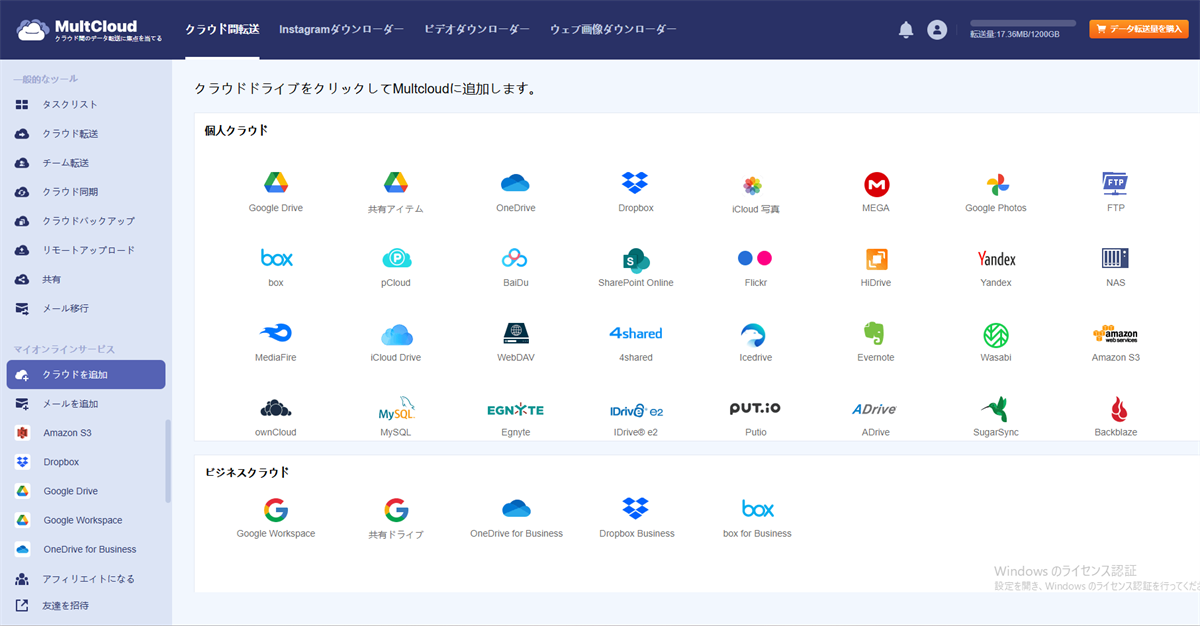Backblazeについて
Backblazeは新しいクラウドサービスで、ローカルファイルをクラウドにバックアップできるだけでなく、Dropbox、Googleドライブ、OneDriveなどクラウドストレージ上のデータをバックアップすることもできます。他のクラウド製品と同じ、Backblazeも無料アカウントとプレミアムアカウントに分けられます。注意を払う必要があるもう1つのこと、多くの人が1つ以上のBackblazeアカウントを持ちます。それらをどのように管理しますか?それらの間でファイルを転送できますか?
移行アシスタントを使用してBackblazeを処理できます。現在、インターネットで調べたら、移行アシスタントを使用する前にBackblazeを設定する方法は1番目の検索結果に現れます。その記事で移行アシスタントはソフトウェアの名前です。しかし、私たちが望むのは移行プログラムです。そして、複数のBackblazeを1つの場所で管理、移行できます。これも素晴らしいBackblaze移行アシスタント - MultCloudを推奨する理由です。
MultCloudを使ってBackblazeを移行する方法
最初、MultCloudを使用する方法を知っているべきです。MultCloudはウェブベースのアプリであるので、ウェブサイトへ訪問する必要があります。ウェブサイトのアカウントを作成してMultCloudにログインします。MultCloudにアクセスする他の方法は「ゲストアクセス」をクリックすることです。MultCloudを常に使用するつもりなら、登録したほうがいいです。いいスタートがあれば、後の管理は簡単になります。
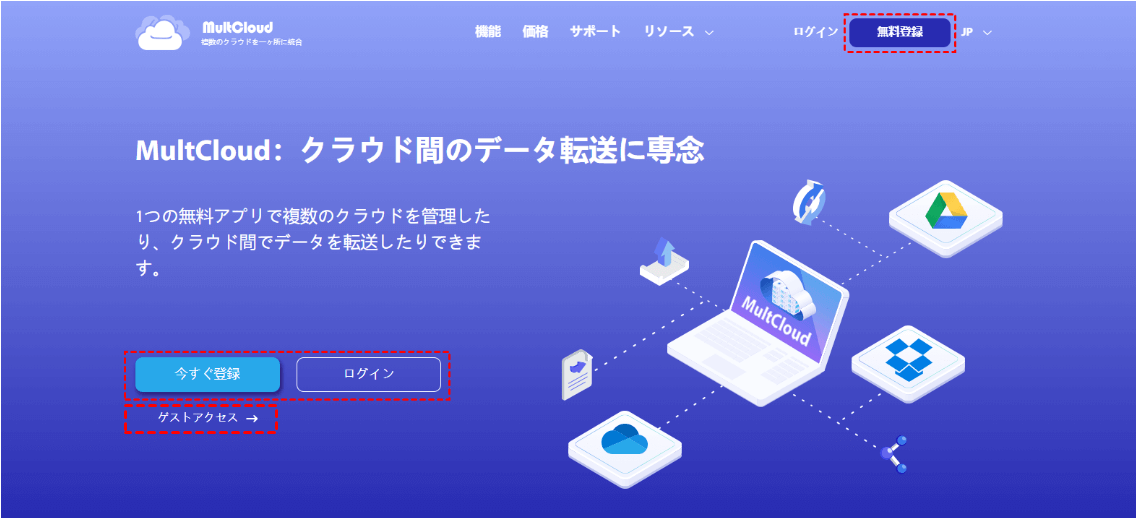
MultCloudにログインした後、Backblazeアカウントを1つずつ追加します。複数のBackblazeアカウントが追加されると、Backblaze移行タスクは完了します。
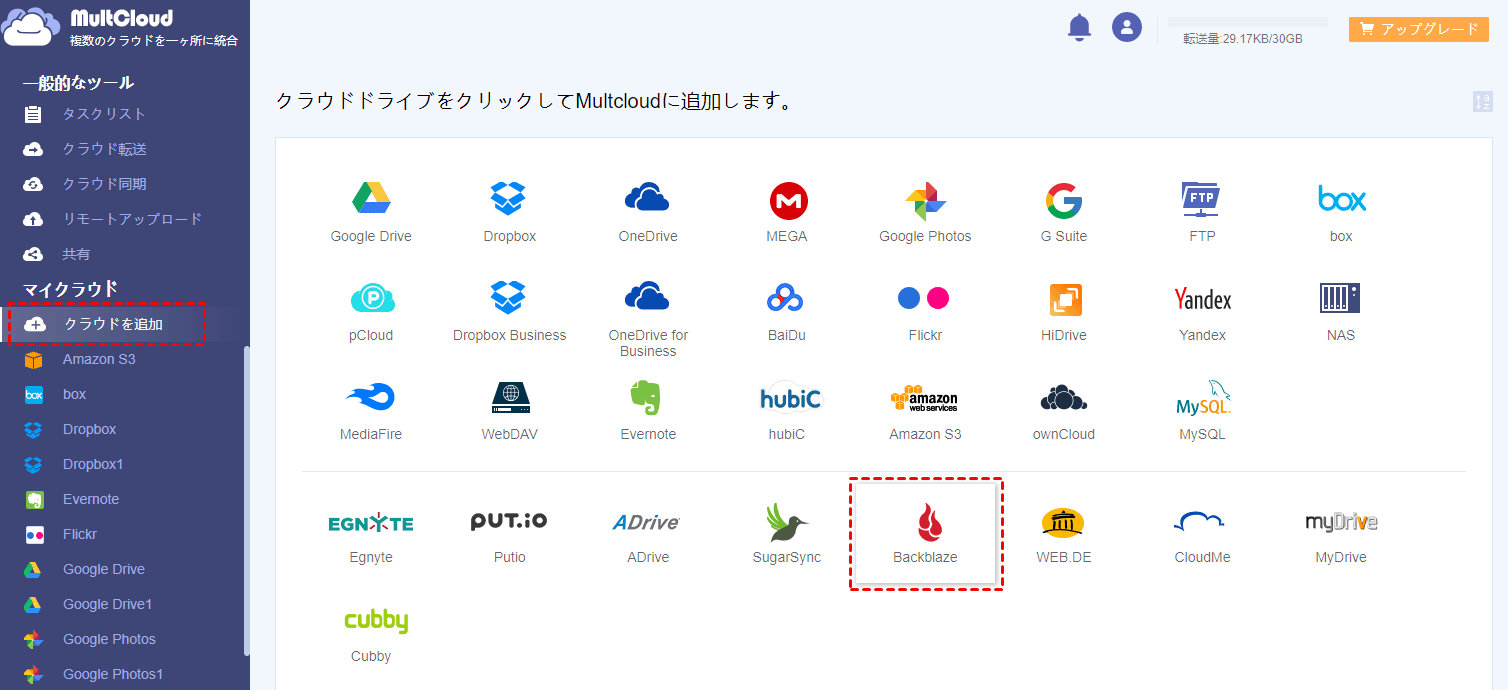
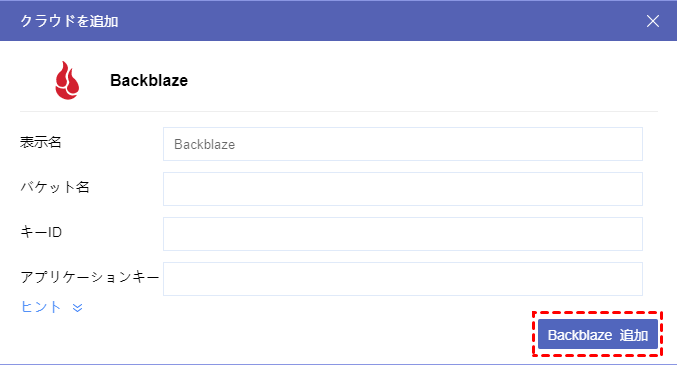
Backblazeを追加する時、以上の情報を入力する必要があります:表示名称、バケット名称、アカウントID、アプリケーションキー。MultCloudはアカウント無制限のBackblaze間で移行できます。それらの表示名は異なる必要があります。ちなみに、現在MultCloudは30種類のクラウドに対応します:Dropbox、Dropbox for Business、Google Drive、Googke Drive for G suite、Box、Amazon S3、Amazon Cloud Drive、SugarSync、Alfresco、hubiC、Backblaze、Evernote、OneDrive、OneDrive for Business、MEGA、Egnyte、pCloud、CloudMe、Cubby、MyDrive、WEB.DE、Yandex、HiDrive、MySQL、Flickr、MediaFire、ownCloud、ADrive、BaiDu、WebDav、FTP/SFTP。将来はもっと多くなるでしょう。
MultCloudについてもっと詳しく
MultCloudはBackblaze移行アシスタントだけでなく、その名前が表示するように複数のクラウドのマネージャーでもあります。クラウドExplorerインターフェイスでの操作はWindows Explorerに似ています:コピー、貼り付け、アップロード、ダウンロード、再命名、切り取り、プレビューなど。クラウド転送とクラウド同期のインターフェースで、複雑でプロフェッショナルな転送や同期タスクを別々に実行することができます。
MultCloudがサポートするクラウド
-
Google Drive
-
Google Workspace
-
OneDrive
-
OneDrive for Business
-
SharePoint
-
Dropbox
-
Dropbox Business
-
MEGA
-
Google Photos
-
iCloud Photos
-
FTP
-
box
-
box for Business
-
pCloud
-
Baidu
-
Flickr
-
HiDrive
-
Yandex
-
NAS
-
WebDAV
-
MediaFire
-
iCloud Drive
-
WEB.DE
-
Evernote
-
Amazon S3
-
Wasabi
-
ownCloud
-
MySQL
-
Egnyte
-
Putio
-
ADrive
-
SugarSync
-
Backblaze
-
CloudMe
-
MyDrive
-
Cubby